Jak nagrywać filmy w Xbox Series X lub Xbox Series S

- 4359
- 532
- Seweryn Augustyniak
Konsola Xbox Gaming ma różne gry do sprawdzenia twoich umiejętności i zapewnienia rozrywki. Podobnie jak jego rywal Sony PlayStation, Xbox ma wiele funkcji oprócz gry w gry. W grze mogą być pewne chwile, które gracze chcą podzielić się z przyjaciółmi. Może to być kilka ważnych punktów, takich jak ukończenie walki z bossem z super twardą sztuczną inteligencją, odkrywanie nowej lokalizacji na mapie gry itp.
Xbox Series X i Series S pozwala nagrywać filmy i udostępniać je na różnych platformach mediów społecznościowych, aby zaprezentować swoje umiejętności gier na świecie. Kontroler Xbox jest teraz wyposażony w dedykowany przycisk udostępniania, aby natychmiast nagrywać wideo lub zrobić zrzut ekranu, abyś mógł nagrywać i kontynuować grę w tym samym czasie. Istnieje również wiele sposobów na to. Masz możliwość nagrania ostatnich minut swojej rozgrywki zacząć nagrywać z określonego punktu lub po prostu zrobić zrzut ekranu obecnego ekranu gry.
Spis treści
- Metoda 1: Express Menu Opcje menu
- Metoda 2: Nagrywanie filmów na Xbox Series X i Series S za pomocą opcji menu
- Metoda 3: Nagrywanie filmów na Xbox Series X i serii S za pośrednictwem skrótu kontrolera Xbox
Metoda 1: Express Menu Opcje menu
Krok 1: Podczas gry na naciśnięcie Przycisk Xbox na twoim kontrolerze. Wyraża menu związane z przechwytywaniem i nagrywaniem nadchodzącym podczas gry podczas gry wraz z opcjami menu.

Krok 2: Możesz albo wybrać Uchwyć zrzut ekranu Lub Nagraj, co się stało Aby uchwycić ekran lub nagrać wideo. Możesz także wybrać czas do ostatnich 3 minut po wybraniu Nagraj, co się stało opcja.
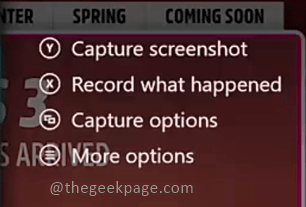
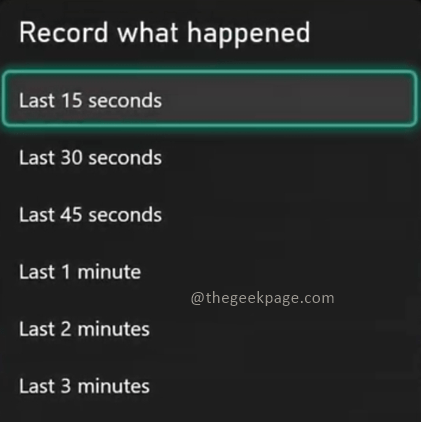
Metoda 2: Nagrywanie filmów na Xbox Series X i Series S za pomocą opcji menu
Krok 1: Podczas gry na naciśnięcie Przycisk Xbox na twoim kontrolerze. Zobaczysz menu z wyświetlonymi różnymi opcjami.

Krok 2: Przejdź do Schwytaj i udostępnij patka.
Notatka: Możesz przejść do Schwytaj i udostępnij Tab, naciskając Przycisk RB na kontrolerze Xbox.
Krok 3: Kliknij Zacznij nagrywać Aby włączyć funkcję rekordu rozgrywki.
Notatka: Masz opcję wyboru od rozpoczęcia nagrywania, przechwytywania zrzutu ekranu lub nagrania tego, co się stało. Jak wspomniano na początku, konsola Xbox daje opcję nagrywania gry, jak chcesz.
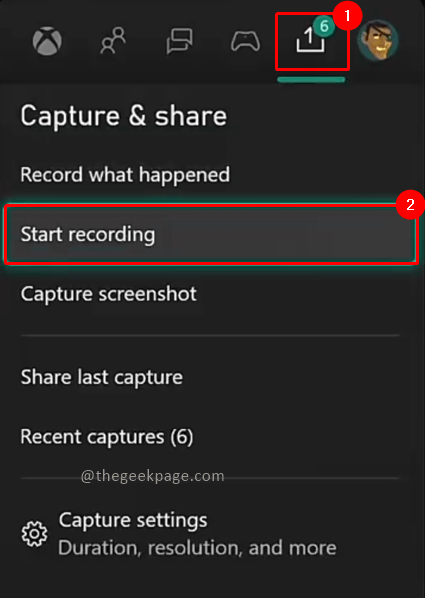
Metoda 3: Nagrywanie filmów na Xbox Series X i serii S za pośrednictwem skrótu kontrolera Xbox
Aby użyć tej funkcji jako skrótu, musisz najpierw włączyć to w opcjach menu. Zobaczmy, jak to włączyć, a następnie użyj tej funkcji.
Krok 1: Naciśnij Przycisk Xbox na twoim kontrolerze. Idź do Schwytaj i udostępnij zakładka i wybierz Ustawienia przechwytywania.

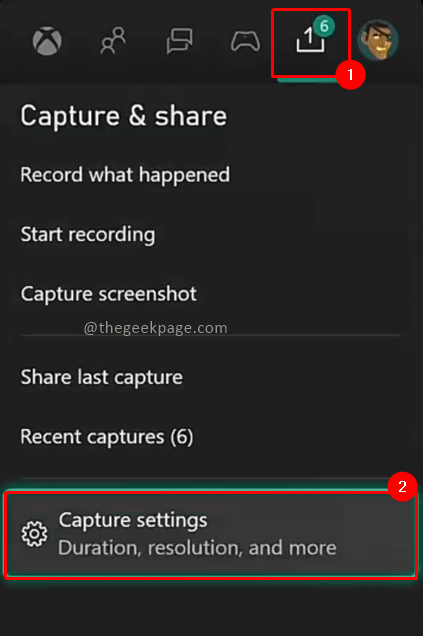
Krok 2: Under Udział, wybierać Mapowanie przycisków. Pod tym idź do Wybierz przycisk do mapowania. Lub naciśnij i przytrzymaj przycisk.
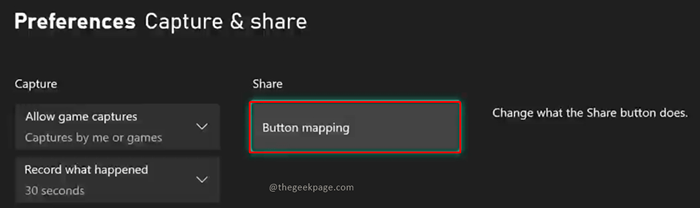
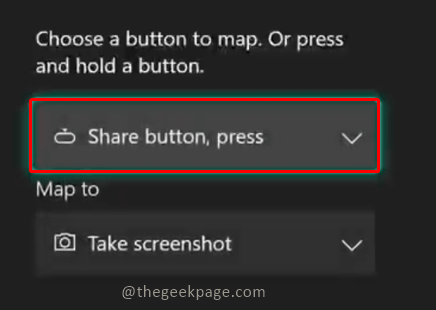
Krok 3: W menu rozwijanym wybierz Przycisk udostępniania, naciśnij.
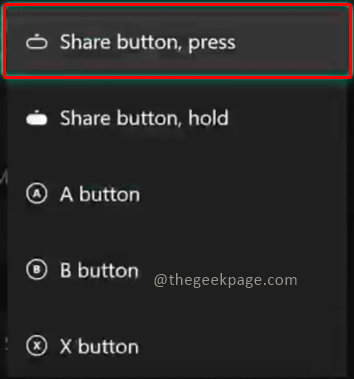
Krok 4: Under Mapa do rozwijanie, możesz wybrać Start/Stop Nagrywanie.
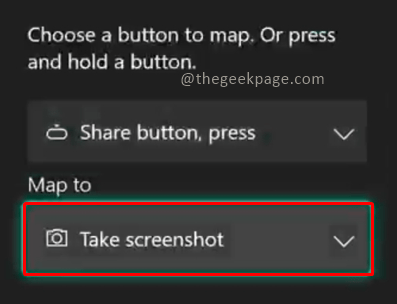
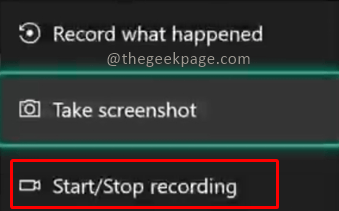
Notatka: Włączenie tej funkcji umożliwia nagrywanie, po prostu naciskając przycisk Udostępnij na kontrolerze Xbox podczas gry. Teraz nie musisz zatrzymać gry i przejść do menu przechwytywania i udostępniania. Może to być również ustawienie domyślne w Xbox, abyś mógł sprawdzić, czy jest już włączone.
Krok 5: Przejdź do gry, którą chcesz nagrać i naciśnij Przycisk udostępniania. Zobaczysz wyskakujące okienko, które mówi Rozpoczęło się nagrywanie.
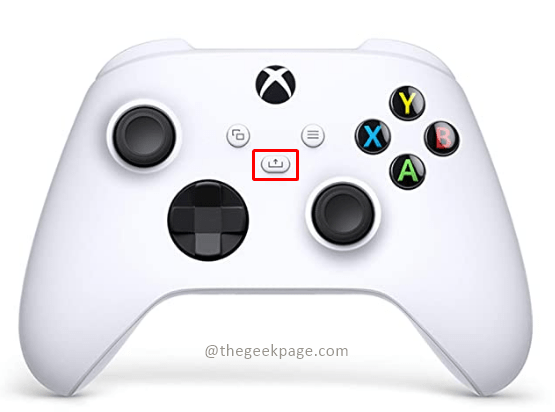
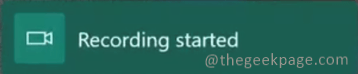
Krok 6: Aby zatrzymać nagrywanie, naciśnij Przycisk udostępniania Ponownie. Zobaczysz wyskakujące okienko, które mówi Nagrywanie zatrzymało się.
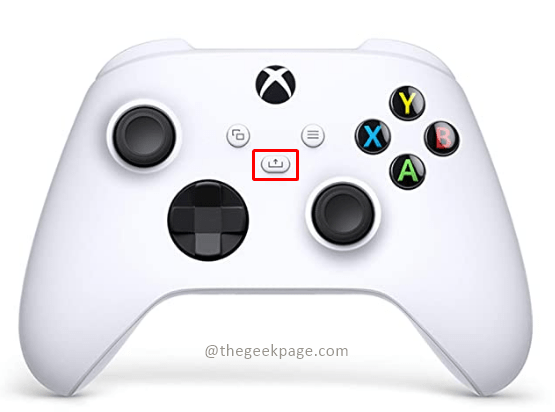
Ta funkcja umożliwi nagrywanie gry na konsoli Xbox. Dodatkowo podczas nagrywania możesz sprawdzić rozdzielczość gry, ponieważ wyższa rozdzielczość zajmie więcej miejsca na pamięć. Otrzymujesz opcję zmiany rozdzielczości gier Preferencje i przechwytywanie strona. Zalecane rozdzielczość wynosiłaby 1080p do celów nagrywania.
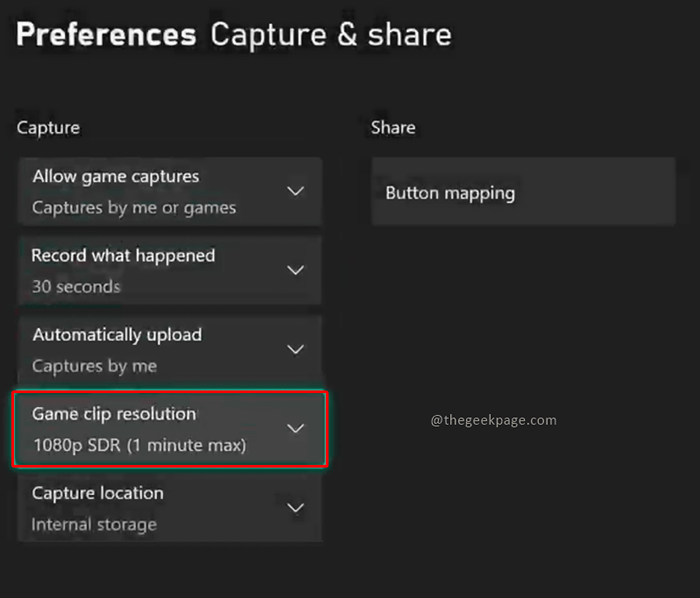
Powiedz nam w komentarzach, jaką metodę wolisz nagrywać filmy lub przechwytywać zrzuty ekranu na swoim Xbox. Dziękuję za przeczytanie. Szczęśliwa gra!!
- « Jak naprawić OneDrive, które nie otwierają się na uruchomieniu w systemie Windows 11, 10
- Napraw pliki PDF, które nie otwierają się w przeglądarce Microsoft Edge »

